多表格数据汇总可以使用透视表,使用函数,今天office教程网分享一个通过合并计算完成多表格数据汇总方法,合并计算分为两种情况,一种情况是:多个表格类别一致数据不同,另一种情况......
2021-11-25 138 excel合并计算 excel多表格数据汇总求和
往往大家更加关心如何在面积类图表中剔除“0”值,尤其是饼图和环形图。当然最为直接的方法就是一个个手工去设置标签,但这样非常令人沮丧,烦琐且没有效率。此处总结一些去除“0”值的方法。
1.仅对数据标签进行设置,使其在视觉上不可见。
1)VBA删除法
通过一个个标签的循环判断来删除标签,等于模拟手工删除。
程序代码:6.5-2 VBA循环判断删除"0"值标签
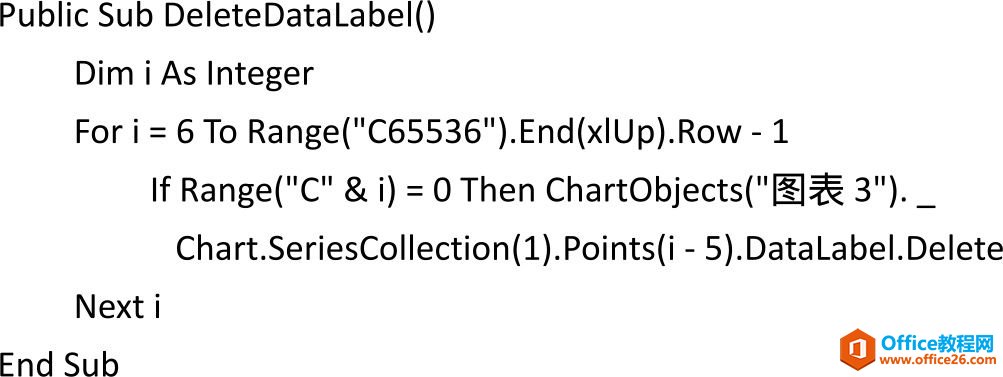
2)数字格式法
该方法主要针对标签内容为数值的情况下,使用数据标签格式>数字>自定义:0.00;;;,若要剔除分类内容的标签,必须和辅助数据配合使用。使用该方法时需要说明:饼形图不可以使用引导线,标签间的分隔符设置必须为空格和新行模式。
2.一劳永逸的方法是:直接将“0”值项从图表数据源引用中剔除的数据整理法,该方法主要针对饼形图和环形图。
1)数组函数辅助区域+定义名称法
该方法需使用数组公式来将“0”值项从原始数据集中剔除,使用起来有一些难度。定义名称可以采用:
=OFFSET(初始单元格,0,0,MATCH(“”,数据所在单元格区域,0)-1,1)
2)排序+定义名称法
这是笔者推荐的方法,相较而言简单、直接。对于饼形图和环形图,可以很方便地了解谁的占比最大。定义名称可以采用:
=OFFSET(初始单元格,0,0,MATCH(0,数据所在单元格区域,0)-1,1)
3)完全定义名称法
这是所有方法中最为复杂的方法,由于图表引用定义名称的限制,需将定义名称进行多步分拆处理,该方法其实就是“数组函数辅助区域+定义名称法”的函数封装形式。以下定义名称具有较好的通用性,使用时仅需修改“A原始分类”和“A原始数据”两个定义名称的单元格引用即可,如表6.5-10所示:
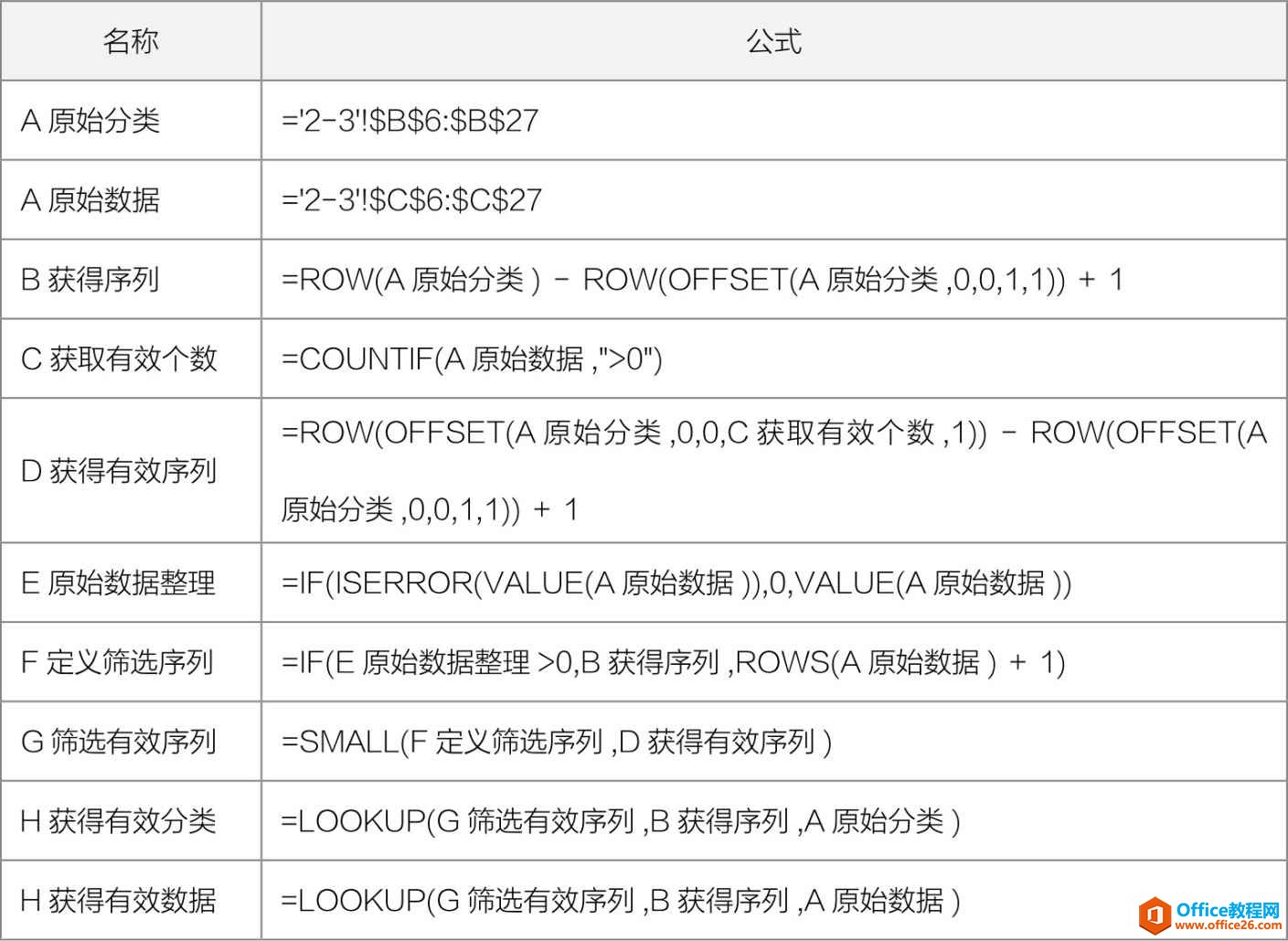
表6.5-10 定义名称及具体公式
使用高级筛选功能和数据透视表也可实现。高级筛选也需和定义名称配合使用,每次变更数据源数据后,需要手工操作完成筛选作业;数据透视表生成的图表是数据透视图,这类图表在外观管理上有一定局限性。
标签: Excel面积类图表
相关文章

多表格数据汇总可以使用透视表,使用函数,今天office教程网分享一个通过合并计算完成多表格数据汇总方法,合并计算分为两种情况,一种情况是:多个表格类别一致数据不同,另一种情况......
2021-11-25 138 excel合并计算 excel多表格数据汇总求和

Excel图表在工作中常用主要有簇状柱形图、堆积柱形图、百分比堆积柱形图等、条形图、折线图、饼图、气泡图、雷达图等,以及多种类型图表的混合使用。不同的图表具有不同的特点,也具有......
2021-11-25 406 excel图表类型

垂直区域|水平区域|混合区域|不连接区域|填充Excel区域|移动Excel区域|拷贝EXCEL区域Excel区域是由多个单元格组成的集合。本文将会从下面的5个知识点来介绍如何使用excel区域。区域......
2021-11-25 465 Excel区域知识

Excel文件选项卡|Excel快速访问工具栏|ExcelRibbon功能区|Excel视图切换|excel行列|Excel状态栏|Excel帮助文档本节将对Excel的工作窗口中的不同组件做简要的介绍。下面逐一介绍每个窗口组件......
2021-11-25 265 Excel工作窗口

隐藏或最小化Ribbon功能区|新建excelRibbon选项卡和组|重命名Ribbon选项卡|添加Excel命令到新建组|重置excelRibbon功能区|设置Excel快速访问工具栏ExcelRibbon功能是微软Excel里最重要的功能组......
2021-11-25 328 Ribbon功能区 Ribbon功能组件